Cómo crear y configurar informes en SISTRIX Toolbox
Publicado: 2022-04-17- Cómo crear un nuevo informe
- Cómo personalizar un informe
- Creación de su propia plantilla de diseño
- Cómo usar plantillas de informes
- La función de archivo para informes
- Conclusión
Cómo crear un nuevo informe
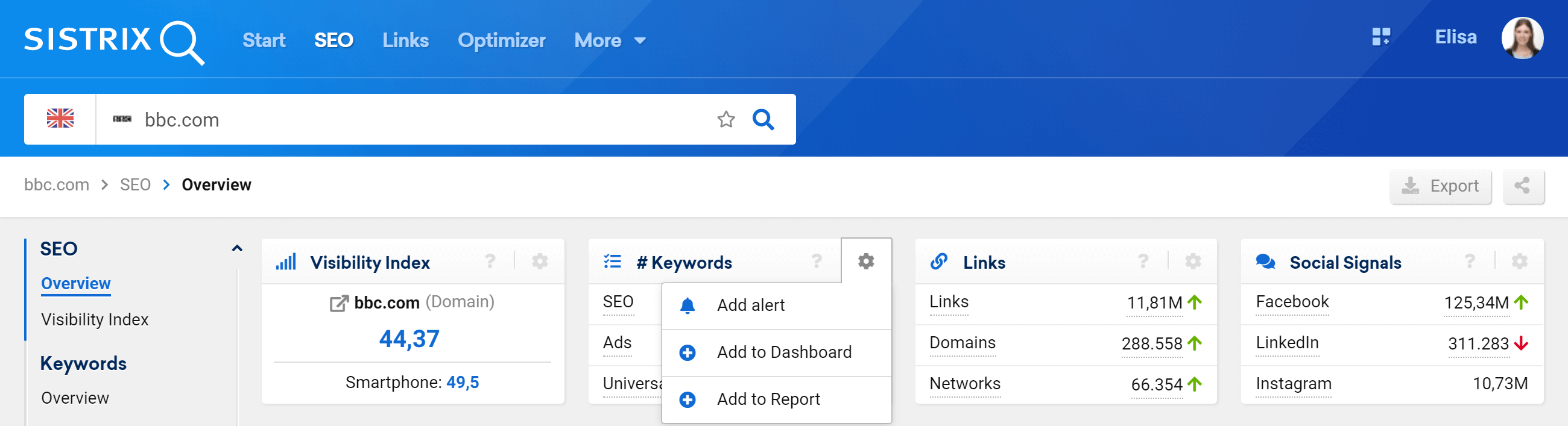
Para agregar elementos de SISTRIX Toolbox a un informe, puede comenzar escribiendo un dominio en la barra de búsqueda para llegar a la página de descripción general 1 .
Casi todos los elementos de la Caja de herramientas se pueden agregar a un informe haciendo clic en el en la esquina superior derecha del cuadro que desea agregar: 2 . Luego simplemente haga clic en "Agregar al informe" 3 .
Puede optar por poner cada elemento en un informe que ya generó o puede crear uno nuevo, que se llamará automáticamente " Mi informe ".
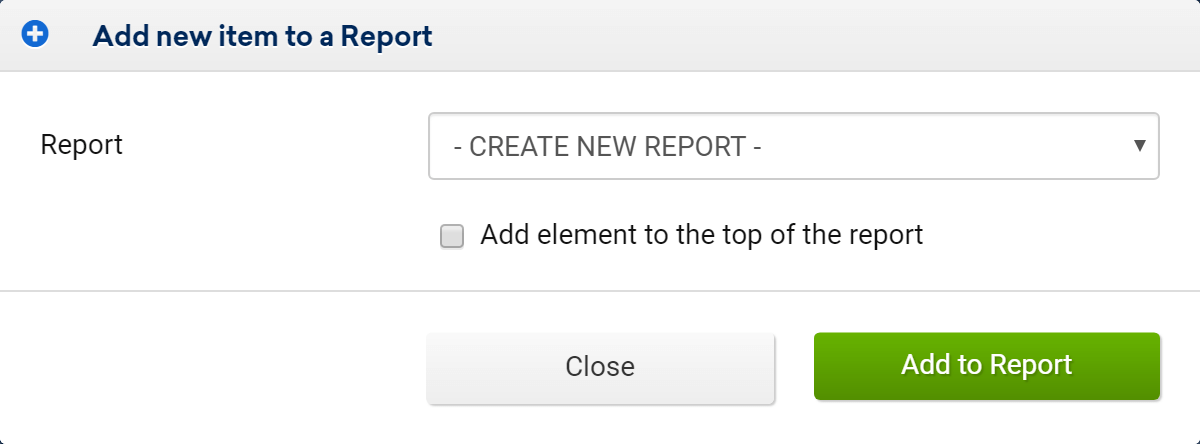
Después de agregar todas las casillas que necesita para el informe, haga clic en el icono cerca del menú principal de su cuenta, en la esquina superior derecha de la pantalla, y seleccione " Informes ".
Ahora se encuentra en la página de resumen, donde se enumeran todos sus informes.
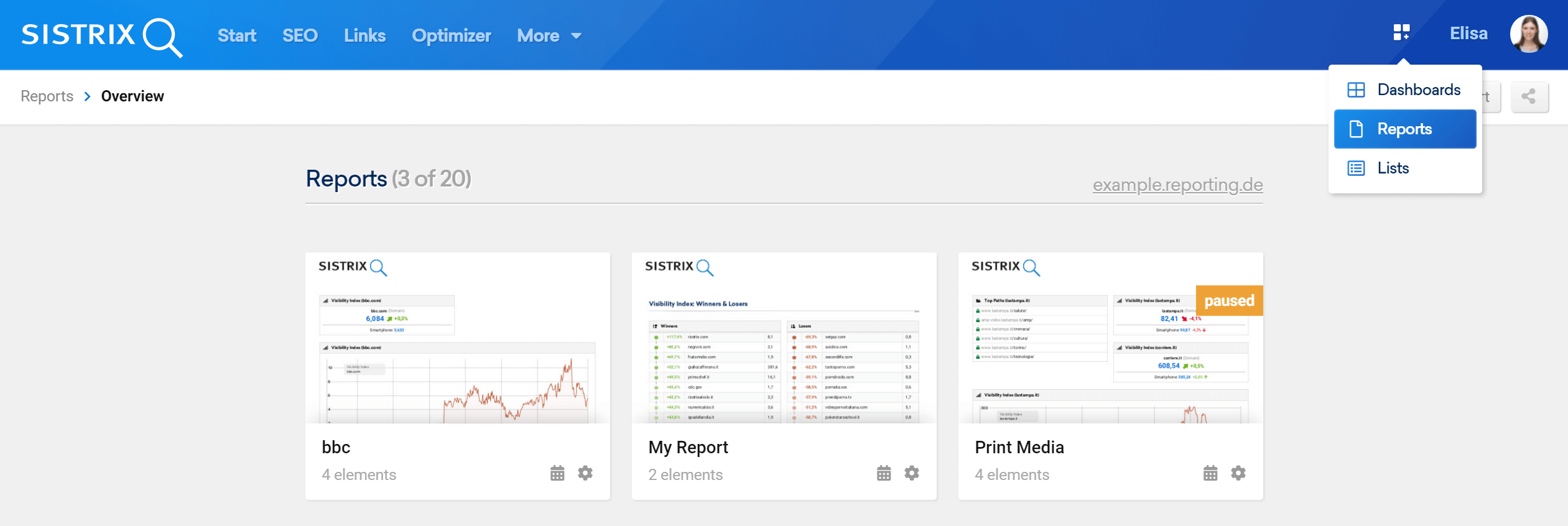
SISTRIX Toolbox le ofrece 10 espacios para informes que puede usar y personalizar de la forma que desee.
Además, si te suscribes al Módulo Optimizer obtendrás tantos informes extra como proyectos posibles tengas . Esto significa que ya tiene un total de 15 informes, simplemente suscribiéndose a la versión básica de SISTRIX Optimizer.
Cómo personalizar un informe
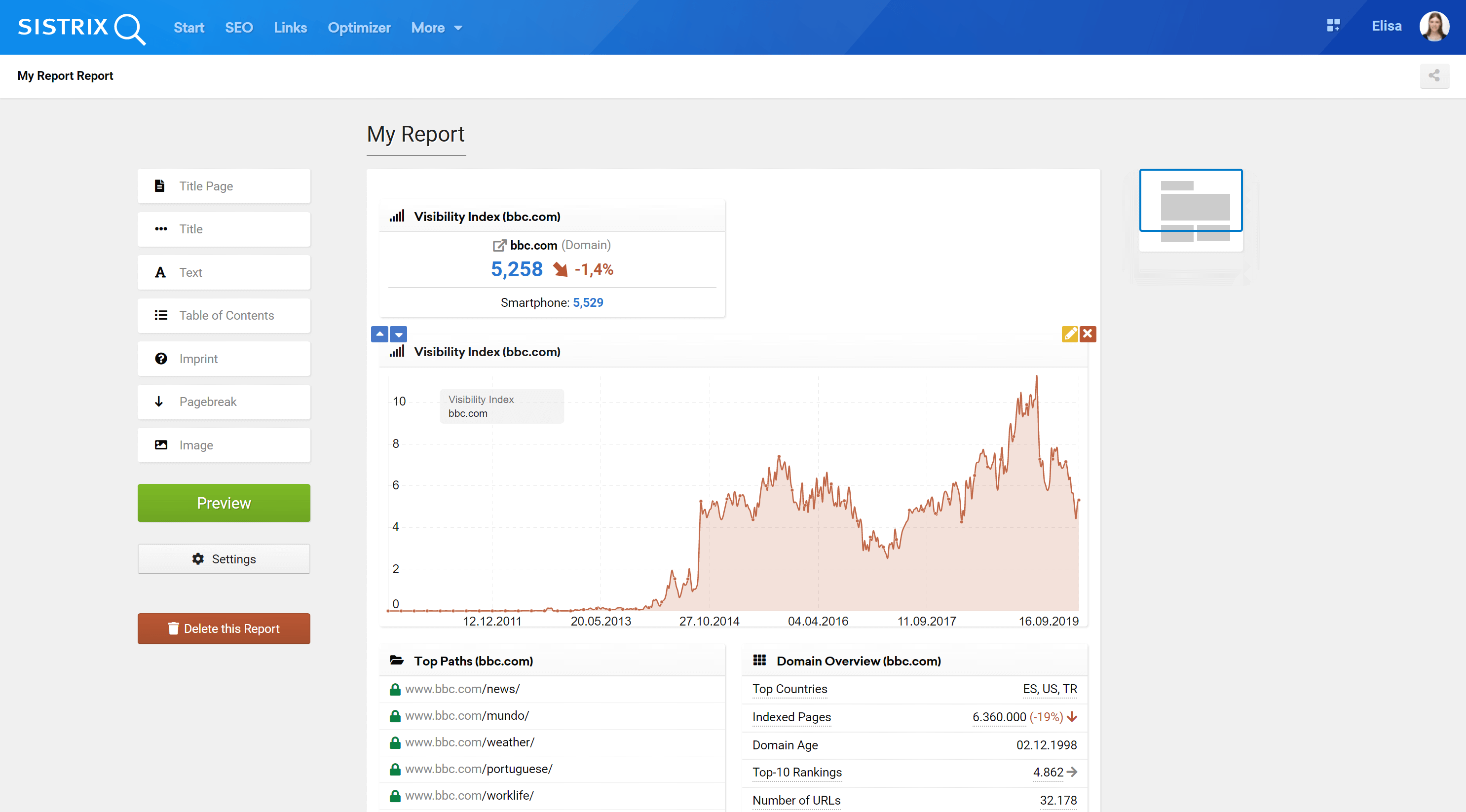
Es hora de abrir y personalizar el informe que creó. La interfaz le mostrará todos los elementos que agregó en el orden en que los agregó. Simplemente puede moverlos haciendo clic en las flechas en la esquina superior izquierda de cada cuadro 4 o arrastrando el cuadro a donde desee con el mouse. También puede modificar las opciones de cada cuadro haciendo clic en el lápiz amarillo o borrarlo 5 .
Cada informe puede tener un máximo de 25 elementos de datos , donde las imágenes también se cuentan como elementos de datos y tantos cuadros de texto como necesite. Los datos dentro de cada casilla se actualizarán automáticamente.
Cambiar el título también es muy fácil: simplemente haz clic en él y escribe el nombre que prefieras. Además, gracias al menú de la izquierda, podrás personalizar aún más tu informe.
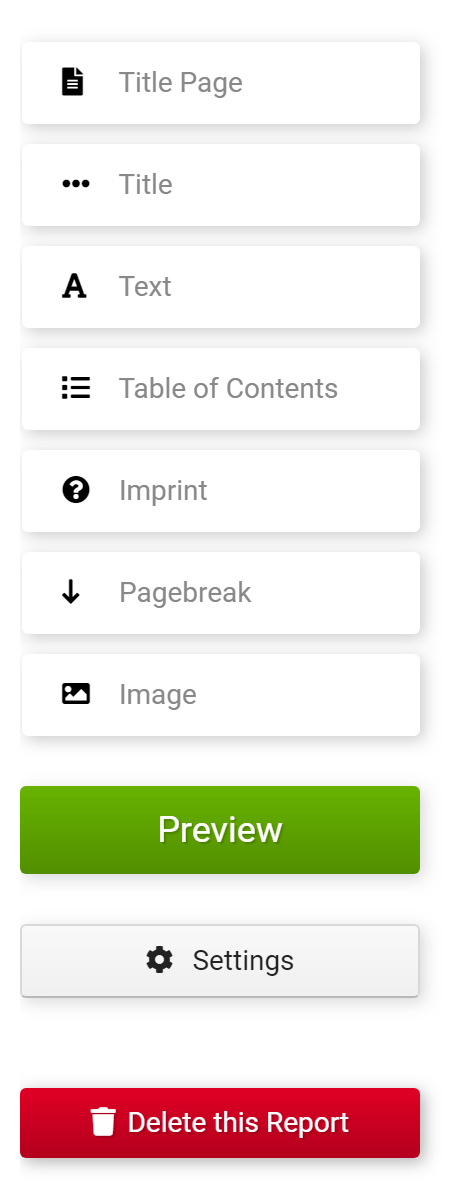
- Página de título : agrega una página de título al informe que usa el título que especificó y la fecha actual.
- Título : agrega un título al informe, que también aparecerá en la tabla de contenido.
- Texto : añade un campo de texto.
- Tabla de contenido : crea una tabla de contenido automáticamente a partir de los cuadros del informe, así como de los campos de título.
- Pie de imprenta: añade un pie de imprenta al final del informe.
- Salto de página: agrega un salto de línea a la página actual y comienza uno nuevo.
- Imagen : añade una imagen al informe.
- Vista previa : guarda el informe como un archivo PDF con los datos actuales.
- Configuración : configuración general del informe.
Una característica importante de los informes es la posibilidad de enviarlos en formato PDF a las direcciones de correo electrónico que elija: en la configuración, solo tiene que agregar las direcciones de correo electrónico y elegir la frecuencia con la que se debe enviar el informe (diariamente, semanalmente o mensualmente).
Quienquiera que haya creado el informe siempre estará en la lista de destinatarios y no se puede eliminar.
Para usar esta característica solo tienes que hacer clic en “ Configuración ” y luego en “Frecuencia” 9 . Aquí hay una explicación rápida de las diferentes configuraciones:
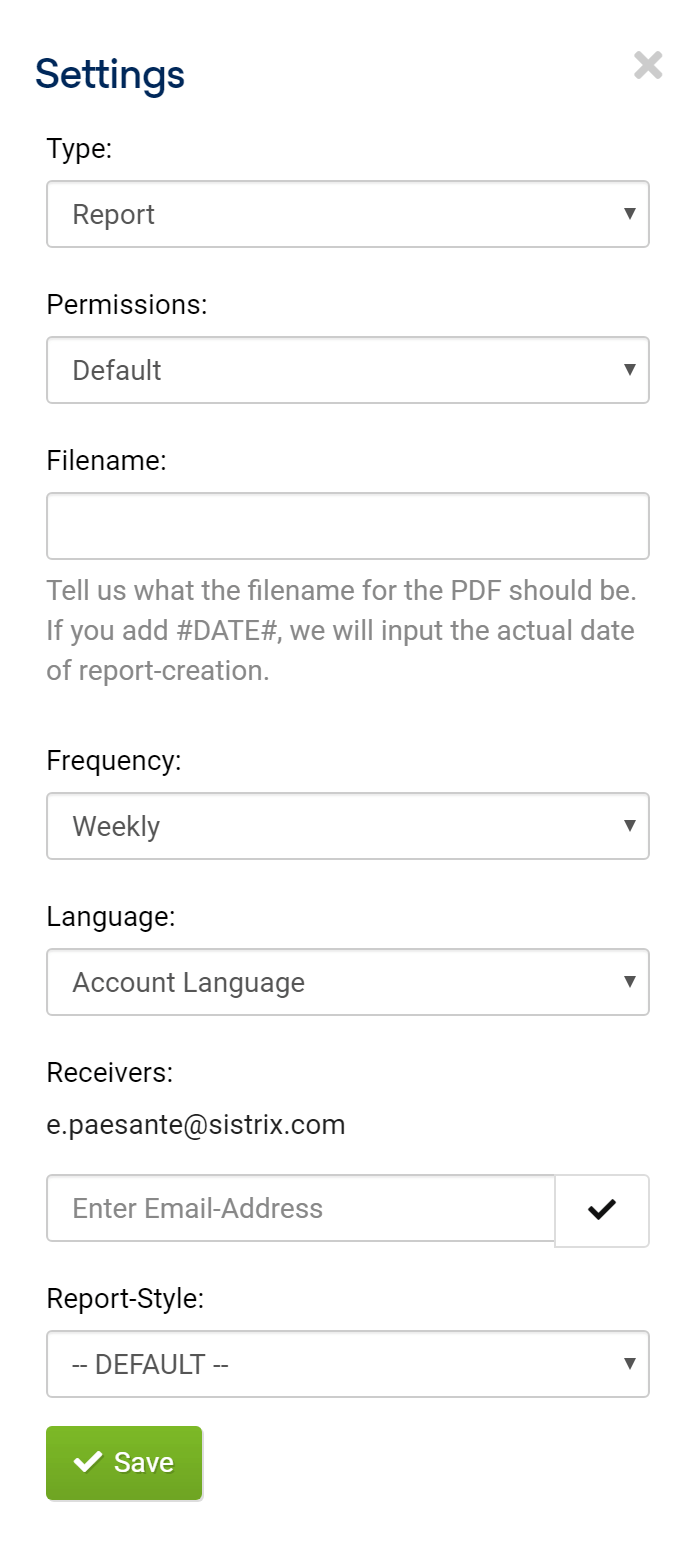
- 6 Convierte el informe en una plantilla
- 7 Permitir que otros perfiles editen el informe
- 8 Defina el nombre del archivo PDF
- 9 Definir la frecuencia con la que se debe enviar el informe
- 10 Cambiar el idioma de los encabezados de los cuadros
- 11 Cambiar el diseño de la plantilla
Finalmente, puede utilizar los siguientes formatos para personalizar sus cuadros de texto:
[b]Texto[/b]: da formato al texto en negrita .
[u]Texto[/u] - subraya el texto.
[i]Texto[/i]: formatea el texto en cursiva .
Puede eliminar el informe cuando lo prefiera haciendo clic en el botón rojo justo debajo de la configuración.
Creación de su propia plantilla de diseño
Cuando hablamos de informes, cada empresa tiene necesidades diferentes: es por eso que SISTRIX le permite crear su propia plantilla de diseño para usar como base para sus informes.
Para crear una nueva plantilla (o seleccionar una que ya haya creado), vaya a la parte inferior de la página de descripción general del informe.

Por ejemplo, puede crear una plantilla que refleje su diseño corporativo cambiando los colores y los bordes de los cuadros y gráficos.
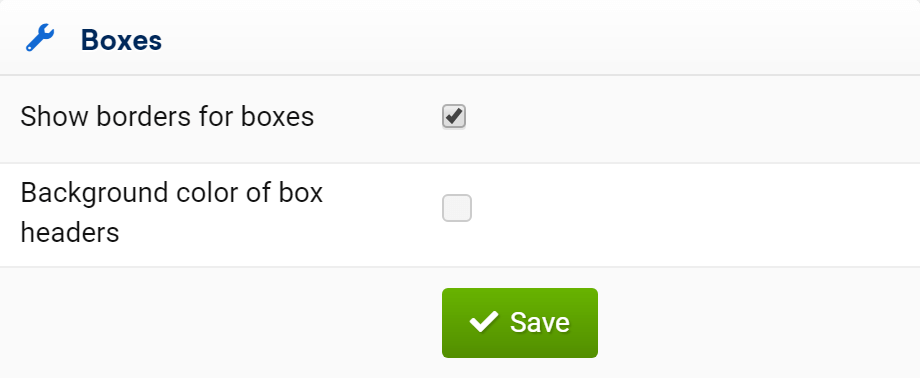
Para cambiar los colores, simplemente haga clic en el campo de color designado. Allí, puede ingresar un número hexadecimal ( Ejemplo: #F3F3F3 para un gris claro ) acorde con su sitio web.
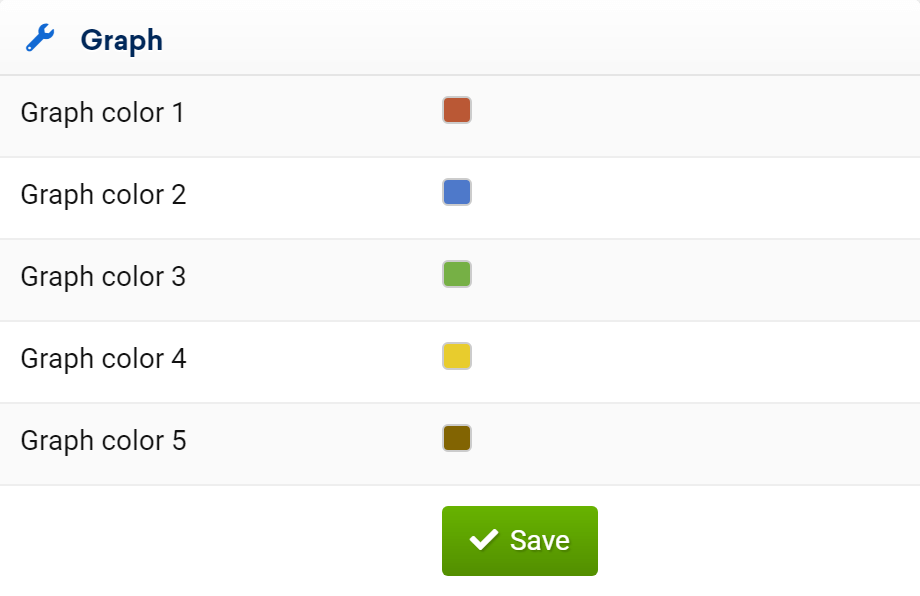
Además, podrá agregar su propio logotipo a los informes que envíe: reemplace el logotipo predeterminado de SISTRIX por uno personalizado, elija la alineación del logotipo y el informe se mostrará completamente con su propio diseño. El logotipo se puede guardar en todos los formatos comunes, como JPG, GIF o PNG.
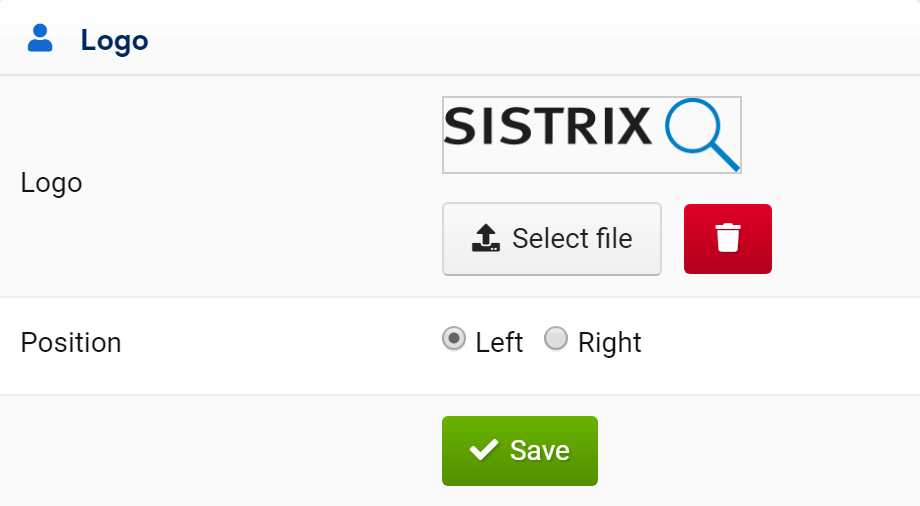
También puede configurar un pie de página personal para sus informes, que se mostrará en todas las páginas.
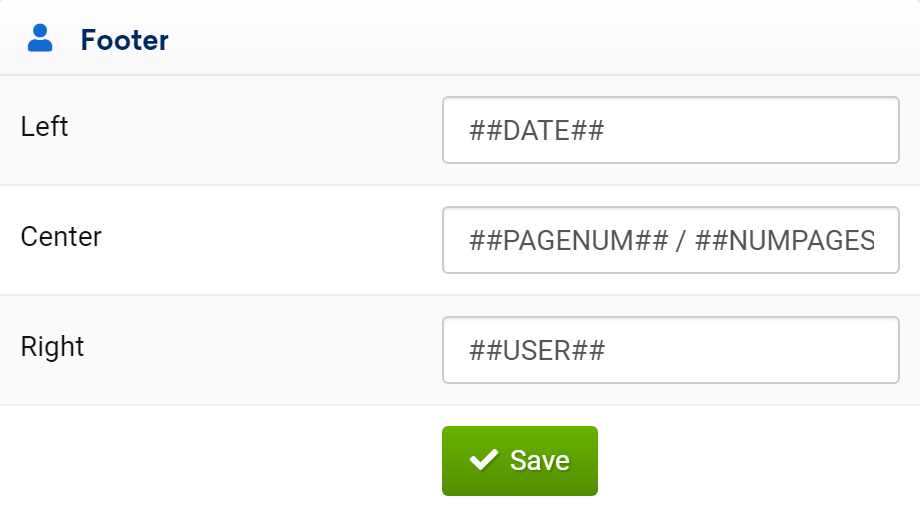
Aquí, puede usar texto libre o uno de los siguientes marcadores de posición:
- ##DATE## – Fecha actual del informe
- ##PAGENUM## – Número de página actual
- ##NUMPAGES##: número total de páginas del informe
- ##USUARIO## – Dirección de correo electrónico de la cuenta

Finalmente, puede crear a mano el asunto y el texto del correo electrónico en el que se adjuntará el informe, para que se adapten aún más a sus necesidades.
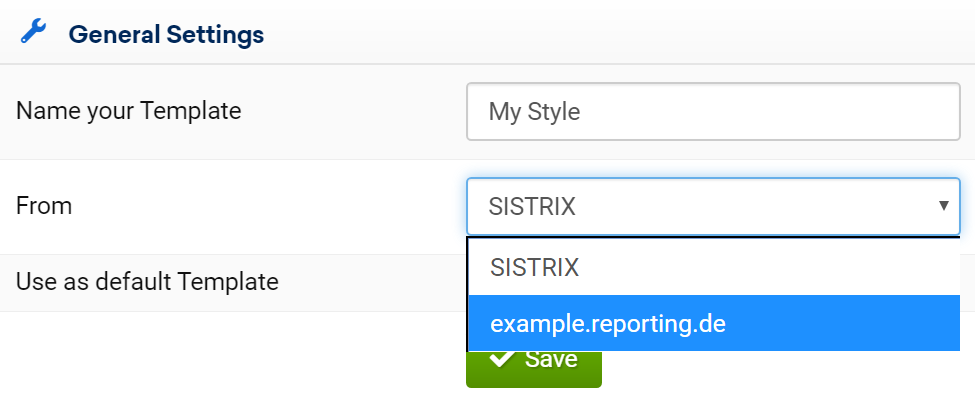
Cómo usar plantillas de informes
Si desea copiar un informe o utilizar los mismos cuadros de datos que reunió en un informe para un dominio diferente, las plantillas de informes son sus amigos.
Si selecciona la entrada "Tipo > Plantilla de informe" en la configuración del informe, podrá guardarlo como Plantilla de informe . Una vez hecho esto, puede usarlo como base para crear nuevos informes.
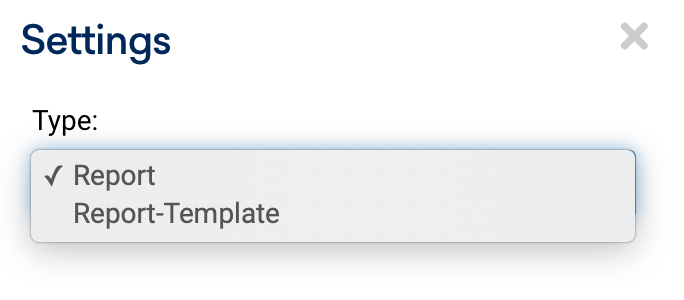
La plantilla se guardará debajo de la lista de informes en la sección de descripción general. Puede crear hasta 5 plantillas .
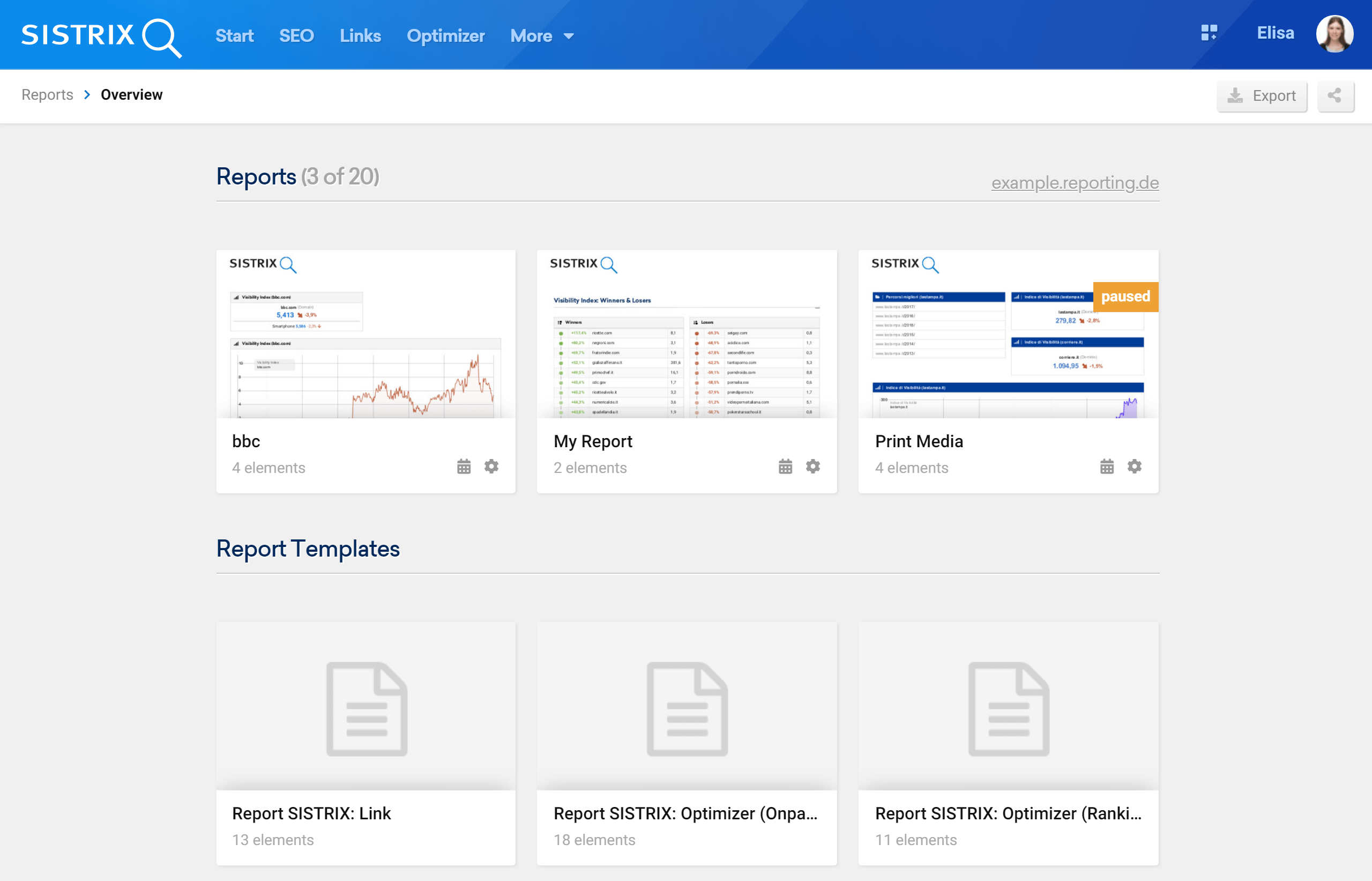
La función de archivo para informes
Tener todos sus informes actuales y anteriores en un lugar central es un gran ahorro de tiempo: usted o sus clientes pueden acceder a todos los informes, en cualquier momento que los necesiten.
Todo lo que necesita hacer para archivar un informe es usar la función de informe automatizado diario, semanal o mensual en la Caja de herramientas. Cada vez que se envía un informe a través de nuestros sistemas, guardaremos automáticamente una copia en el archivo.
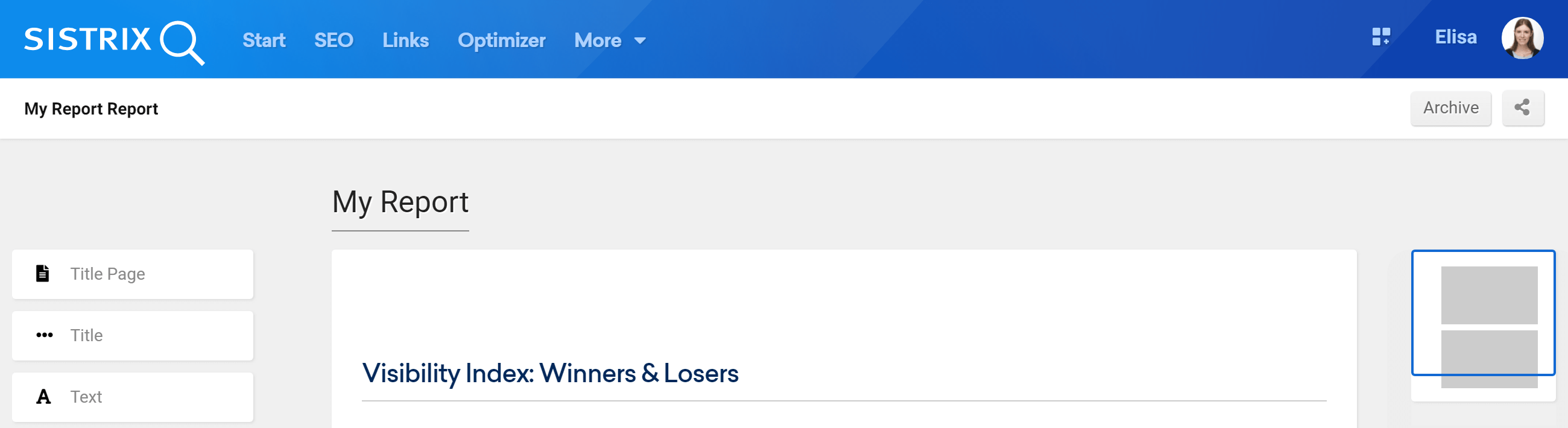
En la esquina superior derecha del informe, verá la opción "Archivar" 12 . Haga clic en él para abrir la sección de archivo de ese informe específico. Inmediatamente verá todos sus informes antiguos, junto con la fecha en que se enviaron. Haga clic en la versión que desea visitar y estará disponible para su descarga en formato PDF.
Conclusión
Un informe le permite analizar, controlar y mostrar cómo se están desarrollando sus medidas de SEO en un período de tiempo específico, todo con la ayuda de datos confiables.
Cualquier nivel de suscripción de SISTRIX Toolbox le permite crear hasta 10 informes diferentes y personalizarlos según su diseño personal o corporativo, incluso agregando su propio logotipo .
Ahorre tiempo agregando sus preferencias como plantilla y elija cuándo desea que Toolbox envíe automáticamente informes a sus clientes.
Cada informe que se envía a través de nuestro sistema también se guardará en un archivo , lo que le permite acceder a informes incluso más antiguos, siempre que lo necesite.
